Процедура установки Parallels Workstation
Процедура установки Parallels Workstation
Процедура установки Parallels Workstation инициируется двойным щелчком мыши на значке файла дистрибутива (его размер составляет около 14 Мбайт). Это ведет к запуску мастера установки, традиционного для многих Windows- приложений.
После того как вы примете лицензионное соглашение, потребуется ввести регистрационные сведения (регистрационный ключ продукта, имя пользователя, название организации), как показано на рис. 4.1.
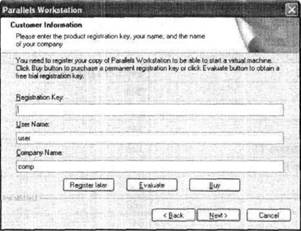
Рис. 4.1. Ввод регистрационных сведений о продукте
Если на момент начала установки Parallels Workstation в вашем распоряжении нет регистрационного ключа, то вы все равно можете продолжить установку программы, щелкнув на кнопке Register later (Зарегистрировать позднее). В таком случае по завершении установки вы сможете создавать с помощью Parallels Workstation новые виртуальные машины, но не сможете их запускать до тех пор, пока не введете регистрационный ключ. Щелчок на кнопке Evaluate (Попробовать) обеспечивает загрузку в окно веб-браузера страницы регистрации на веб-сайте компании Parallels.
На следующем шаге можно выбрать каталог установки Parallels Workstation (по умолчанию программа устанавливается на системный диск в папку Program FilesParallelsParallels Workstation).
Выбран каталог установки, щелкните на кнопке Next (Далее). В двух последующих окнах потребуется выбрать программную группу для ярлыков запуска программы и разрешить (или запретить) создание ярлыков на рабочем столе и на панели быстрого запуска). Покончив с формальностями, щелкните на кнопке Install (Установить).
В процессе установки Parallels Workstation выполняется установка на хостовую ОС вспомогательных драйверов (необходимых, в частности, для работы в сети). Если вы устанавливаете Parallels Workstation в среде Windows XP SP1/2, то некоторые из таких драйверов, скорее всего, окажутся непроверенными на совместимость с Windows XP, и на экране последовательно появятся несколько предупреждений по этому поводу (рис. 4.2).
Ничего не бойтесь и в каждом из этих окон щелкайте на кнопке Все равно продолжить.

Рис. 4.2. Некоторые из устанавливаемых драйверов могут оказаться не проверенными на совместимость с Windows ХР
Процедура установки заканчивается созданием в меню Пуск соответствующей программной группы, в которую входят несколько ярлыков (рис. 4.3):
? Check for Updates (Проверить обновления) — переход на веб-сайт компании Parallels;
? Parallels Image Tool — запуск соответствующего инструмента;
? Parallels Workstation — запуск основного приложения Parallels;
? Parallels Workstation Help (Справка Parallels Workstation) — вызов руководства в формате CHM;
? Readme File (Файл Readme) — открытие текстового файла, который содержит уточненные (по сравнению с CHM-справкой) требования к оборудованию и программному обеспечению хост-компьютера, а также рекомендации по установке и удалению с компьютера Parallels Workstation;
? User Guide (Руководство пользователя) — вызов руководства в формате PDF (по содержанию оно идентично руководству в формате CHM).
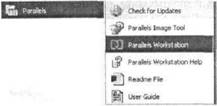
Рис. 4.3. Программная группа для запуска компонентов Parallels Workstation
Чтобы повысить эффективность и удобство работы с Parallels, рекомендуется после создания ВМ и установки на нее гостевой ОС установить также пакет дополнительных инструментов Parallels Tools. Установка набора расширении производится для каждой из виртуальных машин индивидуально, поэтому описание этой процедуры приведено в разделе «Создание и настройка виртуальной машины».
Более 800 000 книг и аудиокниг! 📚
Получи 2 месяца Литрес Подписки в подарок и наслаждайся неограниченным чтением
ПОЛУЧИТЬ ПОДАРОКЧитайте также
Процедура установки Virtual PC 2004
Процедура установки Virtual PC 2004 Дистрибутив Virtual PC (его размер — около 19 Мбайт) содержит файл программы установки Setup.exe. Процедуру установки можно начать одним из двух способов:? запустив «вручную» на исполнение файл Setup.exe;? указав этот файл в качестве установочного в окне
Глава 3 Виртуальные машины VMware Workstation
Глава 3 Виртуальные машины VMware Workstation До тех пор пока корпорация Microsoft не обратила свой взор на рынок виртуальных машин, компания VMware была на этом рынке безоговорочным лидером.Однако и теперь еще рано говорить о том, что пакет Virtual PC 2004 «отодвинул» продукты от VMware на вторые
Особенности работы VMware Workstation
Особенности работы VMware Workstation Каждая виртуальная машина, созданная с помощью VMware Workstation, представляет собой автономный компьютер с собственными аппаратными ресурсами, часть которых эмулируется программно, а часть «заимствуется» у хост-компьютера.Параметры
Установка и настройка VMware Workstation
Установка и настройка VMware Workstation Установка VMware Workstation требует от пользователя несколько более вдумчивого и внимательного отношения, нежели установка Virtual PC. Объясняется это тем, что на завершающем этапе установки VMware выполняется настройка некоторых базовых параметров
Процедура установки VMware Workstation
Процедура установки VMware Workstation Размер дистрибутива VMware Workstation 5,0 составляет около 60 Мбайт.Процедуру установки можно начать одним из двух способов:? запустив «вручную» файл Setup.exe;? указав этот файл в качестве установочного в окне Установка и удаление программ;В обоих
Настройка VMware Workstation
Настройка VMware Workstation При первом запуске VMware Workstation на экране появляются два окна: на переднем плане — окно с «советами на каждый день», а за ним — основное окно VMware Workstation. Без советов от разработчиков VMware мы вполне сможем обойтись, поэтому перейдем непосредственно к
Архитектура виртуальной машины в VMware Workstation
Архитектура виртуальной машины в VMware Workstation Когда мастер New Virtual Machine Wizard сгенерирует все необходимые файлы новой ВМ, ее значок появится в окне VMware на панели Favorites. Кроме того, для новой ВМ будет создана и открыта собственная вкладка в правой части окна. В качестве названия
Глава 4 Виртуальные машины Parallels Workstation
Глава 4 Виртуальные машины Parallels Workstation Компания Parallels (ее полное наименование — Parallels Software International Inc.) может считаться новичком на рынке приложений для создания виртуальных машин. Достаточно сказать, что в конце 2005 года вышел бета-релиз лишь второй версии пакета Parallels
Особенности работы Parallels Workstation
Особенности работы Parallels Workstation Подобно двум аналогичным продуктам, рассмотренным в предыдущих главах, каждая виртуальная машина Parallels Workstation эмулирует автономный компьютер с собственным набором устройств.Параметры виртуального компьютера сохраняются и
Установка и настройка Parallels Workstation
Установка и настройка Parallels Workstation Процедура установки Parallels Workstation аналогична установке любого другого Windows-приложения и не требует каких-то дополнительных усилий от пользователя. Особенно и том случае, если технические характеристики хост-компьютера полностью
Архитектура виртуальной машины в Parallels Workstation
Архитектура виртуальной машины в Parallels Workstation Когда мастер создания виртуальных машин сгенерирует файл конфигурации новой ВМ, в окне ВМ появится полный перечень ее параметров (см. рис. 4.7), что позволяет легко определить текущую конфигурацию виртуальной машины. Первое, на
Сетевые возможности виртуальных машин Parallels Workstation
Сетевые возможности виртуальных машин Parallels Workstation В Parallels Workstation каждая вновь созданная виртуальная машина с типовой конфигурацией сразу готова для работы в сети. При этом Parallels Workstation предоставляет пользователю ряд возможностей по настройке сетевого подключения
Сергей Белоусов (Parallels)
Сергей Белоусов (Parallels) Parallels – мировой лидер в производстве ПО для предоставления облачных услуг и ПО для виртуализации настольных компьютеров. Компания основана в 1999 году. Наиболее известный продукт компании для массового пользователя – Parallels Desktop для Mac. На сегодня
Голубятня: Parallels Desktop 7.0 Сергей Голубицкий
Голубятня: Parallels Desktop 7.0 Сергей Голубицкий Опубликовано 01 сентября 2011 года Вчера перед сном загрузил свежайшую версию Parallels Desktop — 7.0, о теоретическом существовании которой, признаюсь по секрету, знал уже с полмесяца, однако только сегодня ночью
Как совместить Mac OS X и Windows с помощью Parallels Андрей Письменный
Как совместить Mac OS X и Windows с помощью Parallels Андрей Письменный ОпубликованоАндрей Письменный Видеть в доке Mac OS X программы, привычные по Windows, как минимум странно, а уж наблюдать окно Internet Exploerer, соседствующее с Mail и Finder — вообще удивительно. Секрет,